- 软件大小:6.27M
- 软件语言:中文
- 软件类型:国产软件
- 软件类别:免费软件 / 其他文件
- 更新时间:2016-12-02 11:11
- 运行环境:WinAll, WinXP, Win7, Win8
- 软件等级:

- 软件厂商:
- 官方网站:暂无

14.14M/中文/5.0
208.41M/中文/10.0
8.09M/中文/3.3
6.15M/中文/10.0
2.14M/中文/10.0
unity寻路插件在此大家准备的是Unity a*寻路插件,即为a pathfinding project pro.unitypackage是在unity游戏制作中经常使用到的自动寻路算法插件,实现了最短路径寻路效果,使得游戏角色能够快速的寻找到目标地点,增加的游戏角色的智能效果。快来绿色资源网下载unity寻路插件吧!
1. 场景准备
先建立一个scene
添加一个plane,让其坐标处于(0,0,0),并三方向scale都为10
添加一个新的layer,命名为Ground,并将上面建立的plane设置为Ground层
在plane上添加若干个box作为障碍物,添加一个新的layer,命名为Obstacles, 将这些box都归为这个Obstacles层
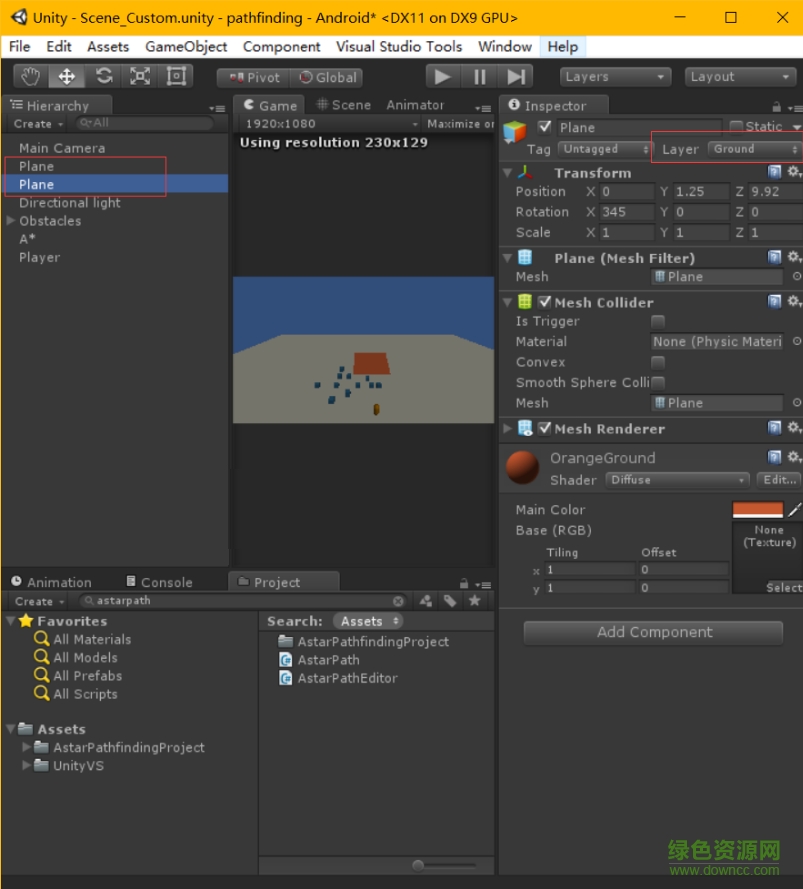
2.加入A*
创建一个空的GameObject,命名为A*, 从Components–>Pathfinding–>Pathfinder中添加插件脚本AstarPath。可以再AstarPath的观察器中看到它被分为几个部分,其中最重要的区域是Graphs区域和底部的Scan区域,Graphs区域保存了工程中所有的寻路图,最多可以有16个,但是一般1到2个已经足够了。有几类寻路图,其中最主要的有两种:Grid Pattern Graph和Navmesh Graph.
这次就先添加Grid graph.
就如名字所述一样,Grid graph会产生一系列的网格,大小为width * height,这个网格可以放在场景中的任何地方,也可以进行旋转。节点尺寸设置了节点所占空间的大小,在这里设置为1;右侧有一个5个点组成的小选取控制,选择左下角的那个点,将其坐标设置为(-50, 0.1, -50), 其中y方向设置为0.1是为了避免产生浮点错误,因为地面plane的y向坐标是0,如果导航网格也是y向为0的话,在进行高度检测的raycast的时候,会产生问题。
高度测试:
为了把寻路的node放置到场景中的正确位置,一般使用从node向下发射一个射线来进行检测,寻路node会被放置到碰撞点的位置。我们将mask设置为Ground,因为只希望寻路节点与Ground进行检测。
碰撞测试:
当寻路节点被放置之后,它就会被用来检测是否可行走,一般可以使用sphere,capsule或ray来进行碰撞检测。一般Capsule会使用和AI对象一样的半径和高度来进行碰撞。为了让AI对象和障碍物有一些边缘,这里将Capsule的半径设置为2.另外将碰撞检测的layer设置为Obstacles,因为不想让地面成为障碍。
好了,都准备好了,点击底部的Scan,我们就可以看到grid Graph的生成了,可以再编辑窗口中看到辅助线显示的寻路网格,包括了可寻路的区域和障碍区域。
3. 加入AI
以上是对场景寻路相关的基础设置,接下来要加入AI对象进行寻路。在场景里面添加一个Capsule,并给其添加一个Character Controller组件,从Components–>Pathfinding中添加Seeker脚本。Seeker脚本是一个帮助类的脚本,用来将其他脚本的寻路请求进行处理,它也可以处理Path modifier(一般是对寻路结果进行圆滑处理的脚本)。A* pathfinding project自带了两个AI脚本用于挂接到对象上进行寻路:AIPah可适用于任何类型的寻路图;而RichAI只适用于NavMesh类型。
unity寻路插件
请描述您所遇到的错误,我们将尽快予以修正,谢谢!
*必填项,请输入内容